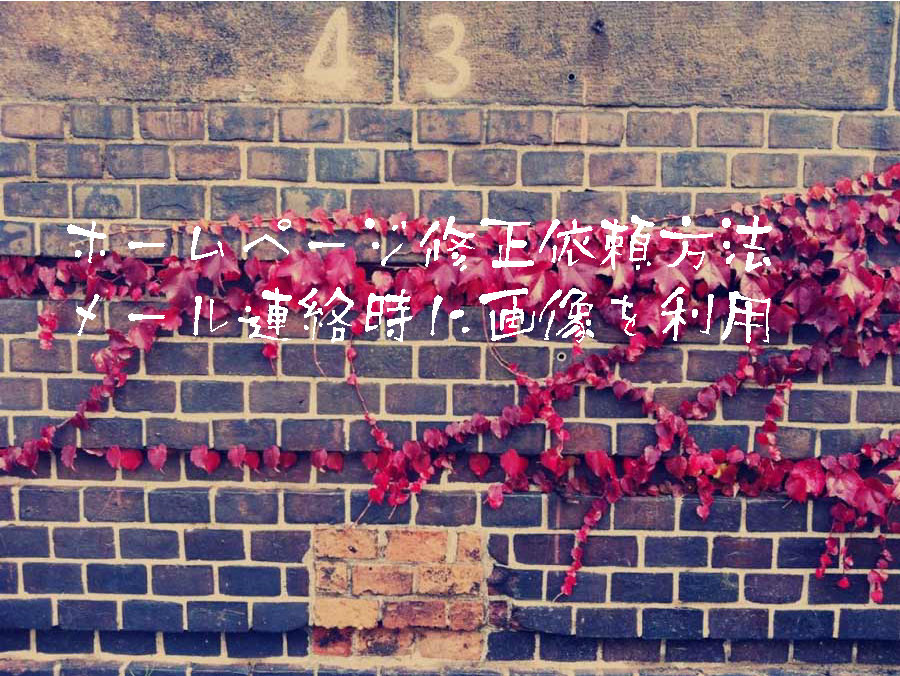
ホームページ修正依頼方法として、メール連絡時に画像を利用するという方法があります。
その画像はイラストレーター等で自社制作したものでも良いですが、ホームページ修正(サイト修正)の場合は、既存ページをスクリーンショットしたり、PCの純正ツールでキャプチャ画像(切り取り画像)を生成して、修正内容を画像内に書き込むという方法もあります。
メールによるホームページ修正のご依頼方法や修正内容のご連絡方法など、ご依頼にかかる具体的な内容を掲載させていただきます。
「ホームページの修正依頼をする時も、メール文の場合どうやって伝えたらいいかわからない」という場合の解決策として画像を利用した連絡方法があります。
メールによるホームページ修正の依頼方法

ホームページ修正・ホームページ更新のご依頼方法のご案内です。
ホームページ修正依頼時の修正内容のご連絡方法は、原則メール文でご連絡いただいております。以下の内容をご連絡ください。
更新・修正するページのURL
更新・修正の内容
その他、差し替える文章や画像、細かなご要望などをご送付ください。
サーバー情報等ホームページに関する情報がわからない場合は、問い合わせ先を特定する簡易調査を実施します。
ホームページ修正依頼 具体的な流れ

最初に、お問い合わせフォーム等からご連絡ください。その際に、修正するホームページのURL(修正対象ページのURL)と、修正にかかるご要望(修正内容)をお伝え下さい。修正対象ホームページならびに修正対象となる具体的なページを確認させていただき、ご希望の修正内容を把握させていただきます。
折り返しホームページ更新・修正にかかる概算のお見積を添えてご連絡させていただきます。
類似ケースから概算のご案内をさせていただくことは可能ですが、外側から確認して概算費用を算出できる場合と、概算見積であってもサーバー内部を調査する必要がある場合があります。
ホームページ修正依頼の際の外観の確認とサーバー内部の確認

サーバー内部を確認しなくてもサイト表示のみでお見積りできる場合は、そのままお見積額のご案内をさせていただきます。WordPress等の修正でお見積りのために現状把握が必要な場合は「WordPress管理画面の確認」をさせていただく場合があります。詳しいをお見積もりをご希望の場合は、この時に管理画面ログイン情報をご連絡ください。
実際のホームページ修正作業の際には、現在ご利用のホームページを修正するためのサーバーコントロールパネルログイン情報、FTP接続情報等の「サーバー接続情報」もしくは、WordPressログイン情報などが必要となります。
なお、ホームページの修正に関する各種ログイン情報、WebサーバーのFTP情報やWordPress等のログイン情報が不明な場合はお取り扱いできない場合がございますが、調査方法等につきましてご案内させていただくことも可能です。
画像を利用したホームページ修正内容の連絡方法

メール文章での表現が難しい場合、伝えにくい具体的な修正内容のご連絡方法として画像を送付いただく形など様々な形でご対応しております。
修正対象ページをスクリーンショット(キャプチャ)で保存いただき、修正箇所に印を入れていただく方法があります。また、該当ページをプリントアウトした上で手書きで修正内容を記載いただいたき、そのプリントを画像としてお送りいただく方法もあります。
画面の切り取り(スクリーンショット・キャプチャ)の利用

Windows10以降であれば「切り取り&スケッチ」を利用することで、画面の切り取りが可能です(それ以前のWindowsであれば「Snipping Tool」というツールがあります)。
切り取りたい画面を表示させておき、「スタートボタン」をクリックし、「すべてのアプリ」から「切り取り&スケッチ」をクリックして起動してキャプチャ画像を生成します。
「切り取り&スケッチ」では、ボールペン、鉛筆、蛍光ペンなどの線の種類を選択して線を描画することができます。それぞれのアイコンをクリックすると、線の色や太さを選ぶことができます。この機能を利用すれば、切り取った画像に線を描くことができます。
「ホームページ修正依頼の連絡でメール文では伝えにくい」という場合は、こうした機能を利用してみてください。
企業ホームページの修正依頼 依頼方法と依頼先選定のポイント
企業のホームページ制作から時間が経過している場合や運用に手が回っていない場合があります。企業ホームページの修正を外部に依頼する際の手順と依頼先選定のポイントについて見ていきましょ。
自社ホームページを確認すると掲載情報が古くなっていたり、スマートフォンでの表示に対応できていなかったりと、課題を抱えているケースも少なくありません。
ホームページの「修正」や「改善」を定期的に行うことは信頼性の維持に繋がります。たとえば、所在地や電話番号の変更が反映されていない、社員紹介が数年前のまま、といったケースは意外に多く古い情報が掲載されたままだと閲覧ユーザーからの信頼を損ねる恐れがあります。
修正を外注する場合、最も重要なのは「何を、どのように直したいのか」を事前に整理することです。依頼内容が曖昧なままだと見積もりも曖昧になります。サイト修正依頼の準備として何をどこまで依頼するのか明確にする必要があります。
テキストや画像の差し替えやリンク切れ・レイアウト崩れの修正などメールフォームの不具合修正など部分的な修正、スマートフォン表示の最適化(レスポンシブ化)、SSL(https)への対応といった全体の修正があります。
また、ホームページの利便性の向上も重要です。スマートフォンやタブレットでの閲覧に最適化されていない場合、ユーザーが情報にたどり着く前に離脱してしまうこともあります。
ホームページ修正依頼の際、修正したいページのURLや該当箇所のスクリーンショットと修正内容の詳細と緊急性を伝えるとよいでしょう。
